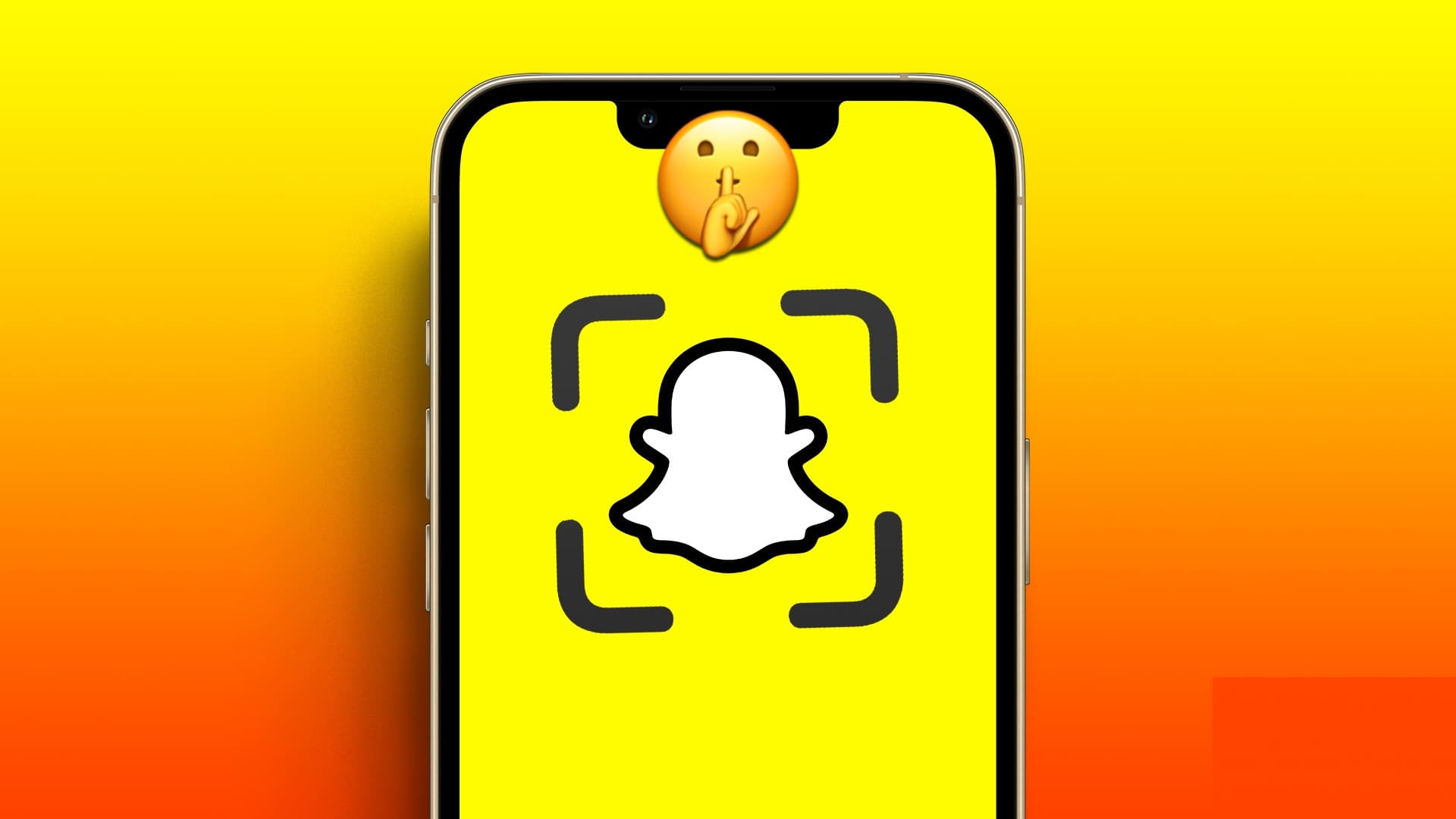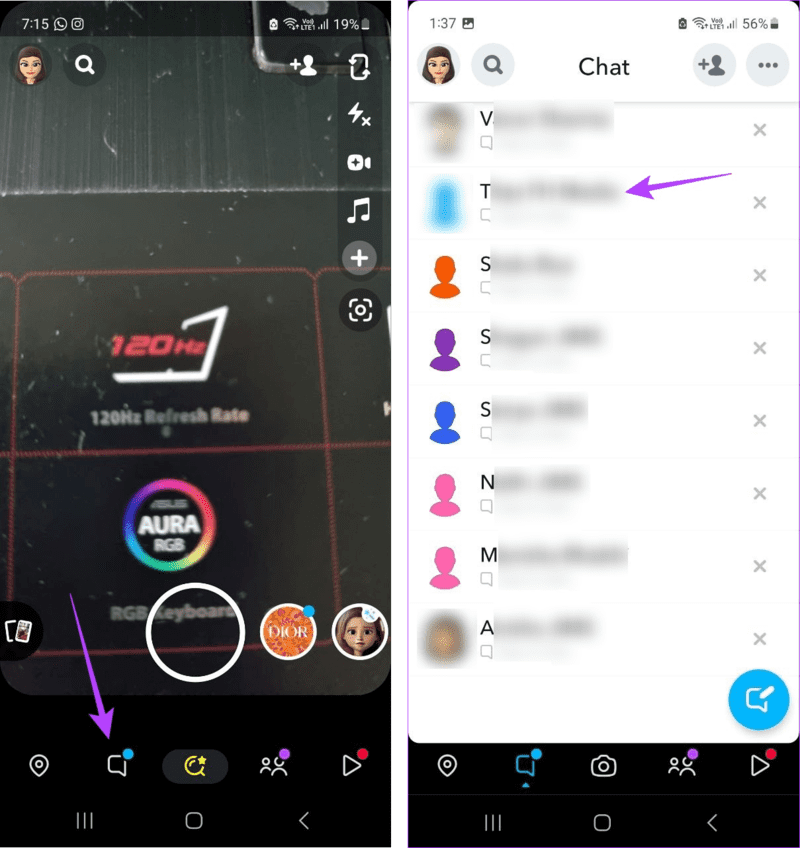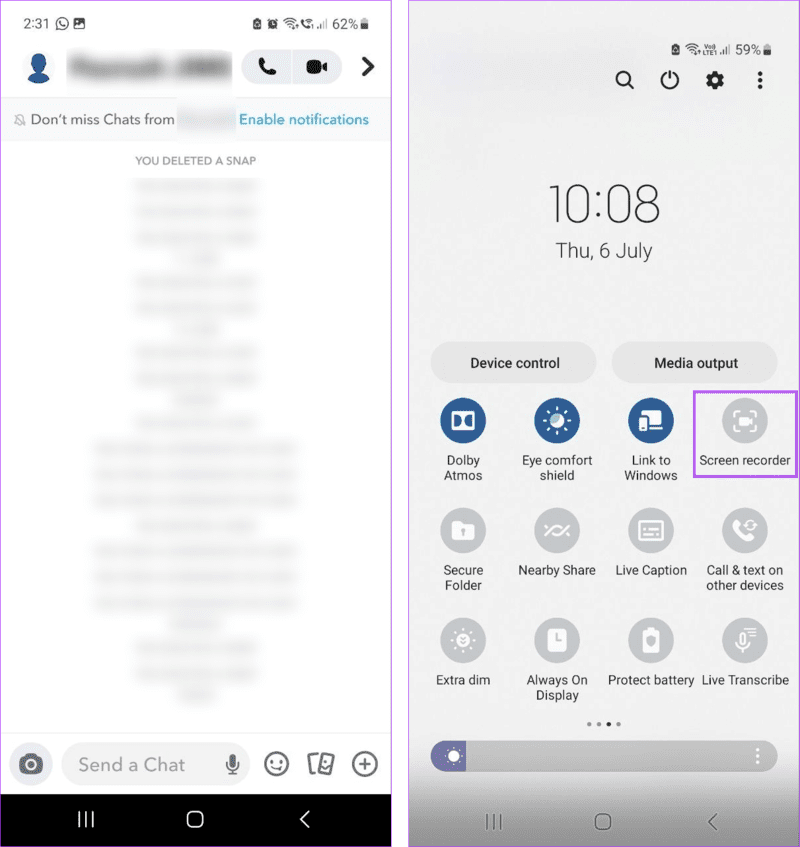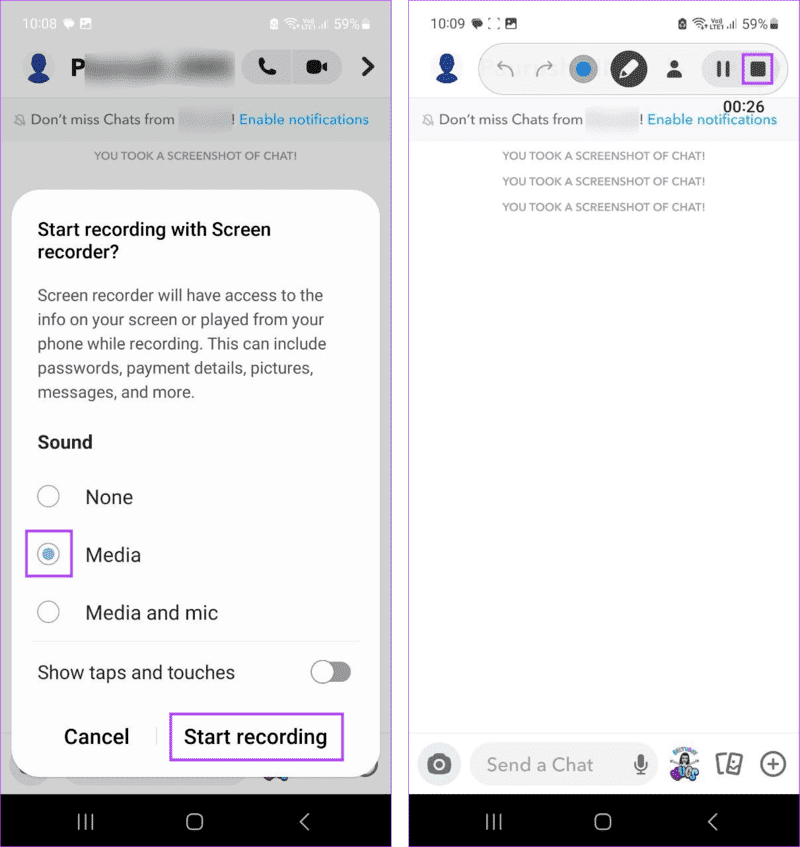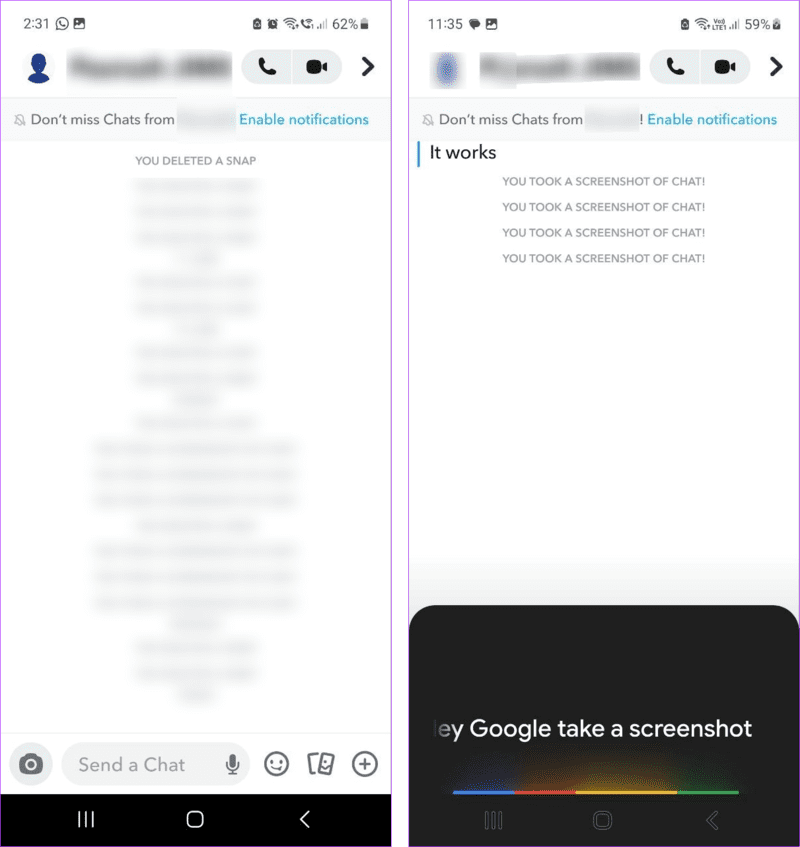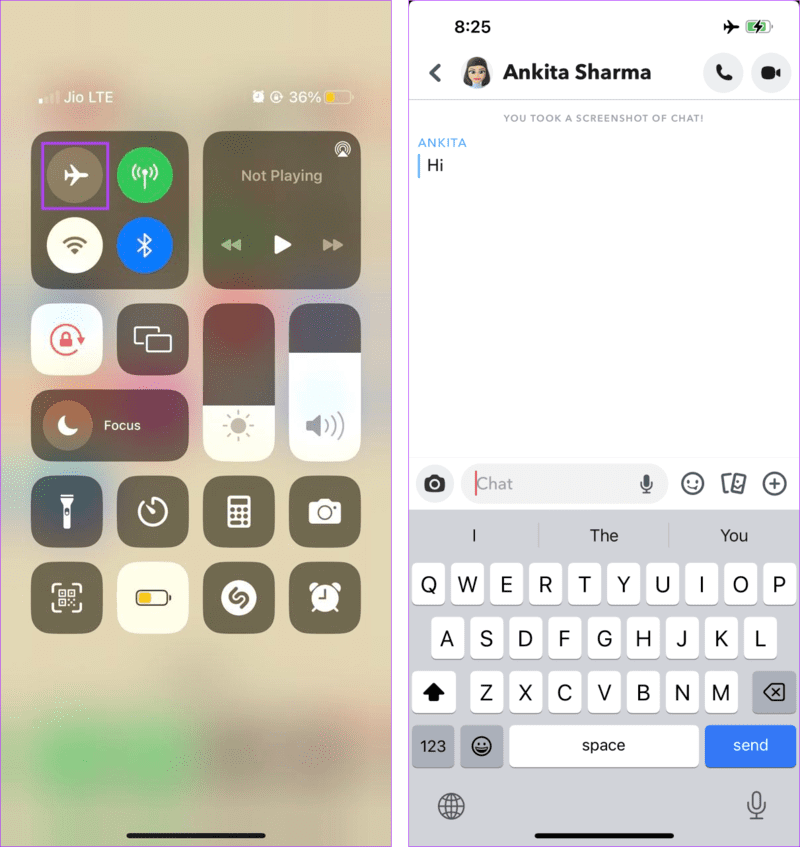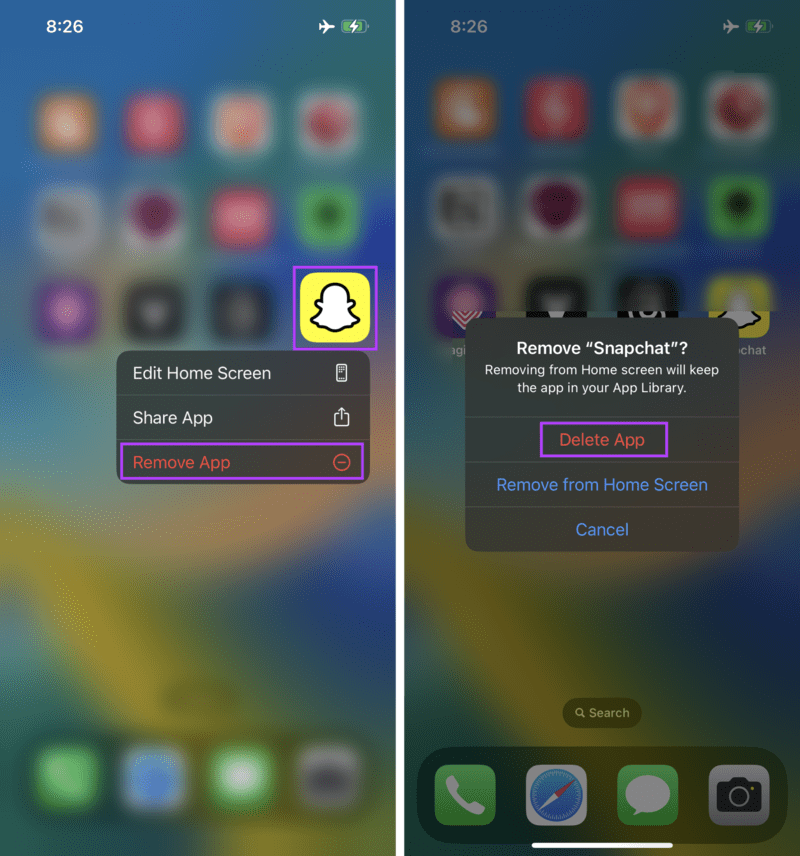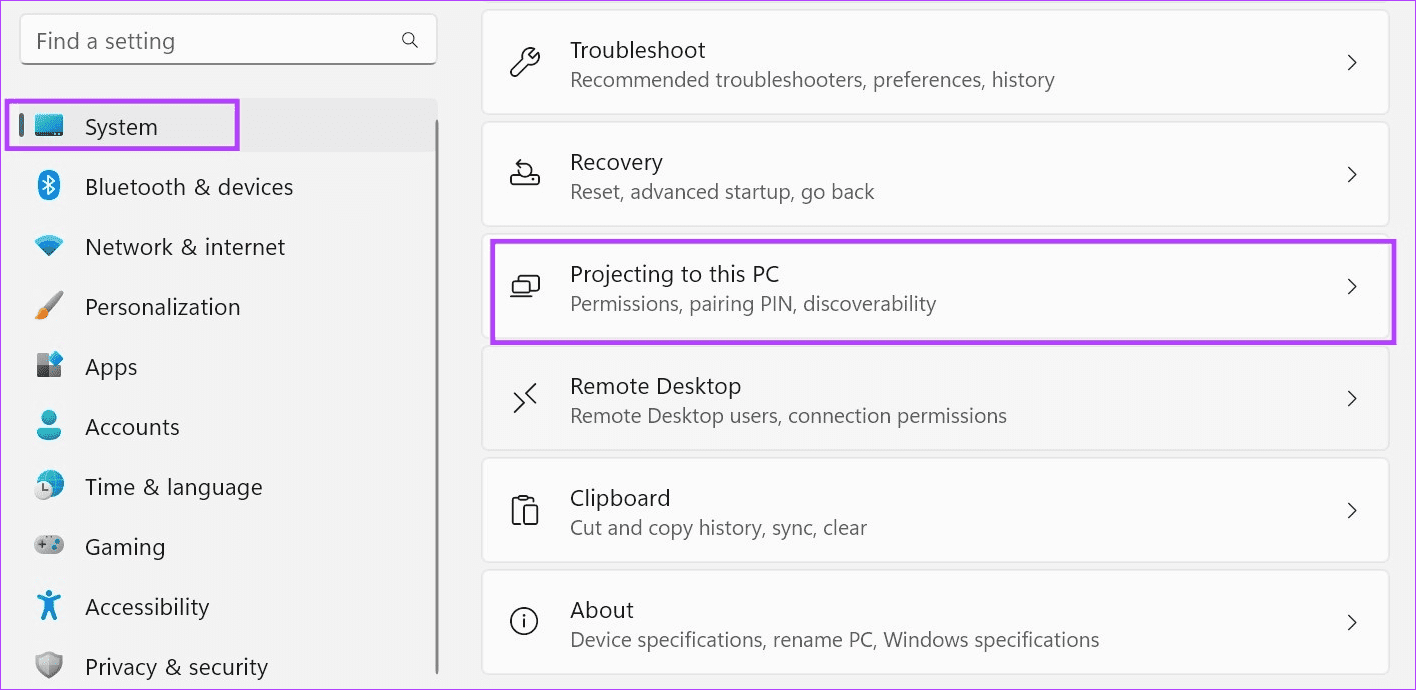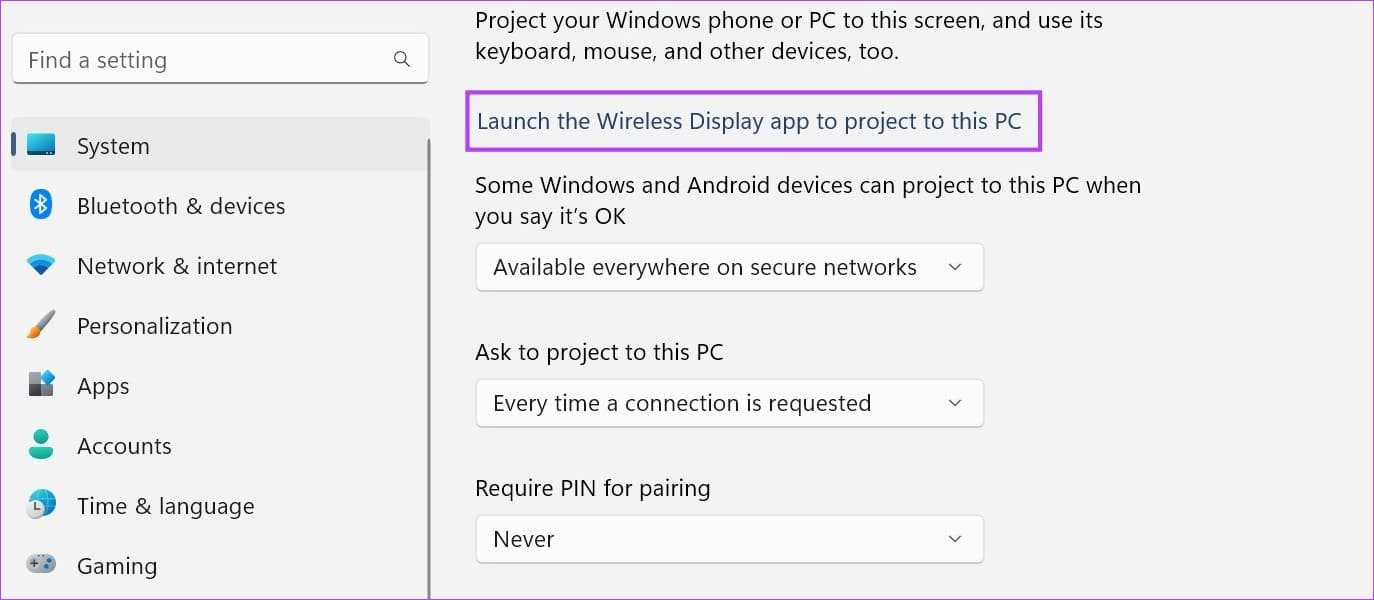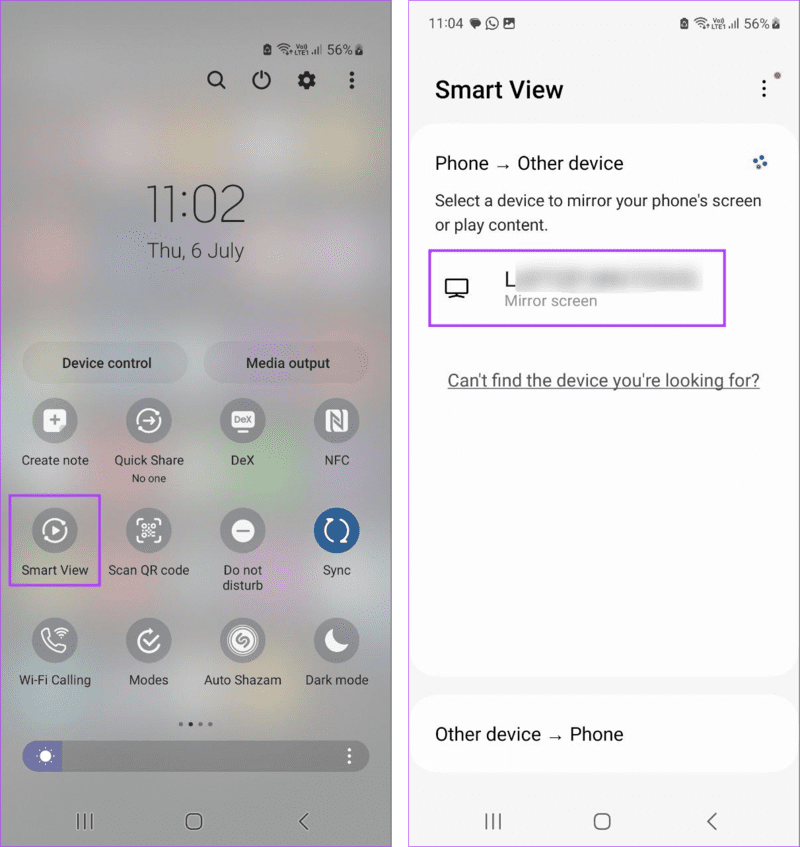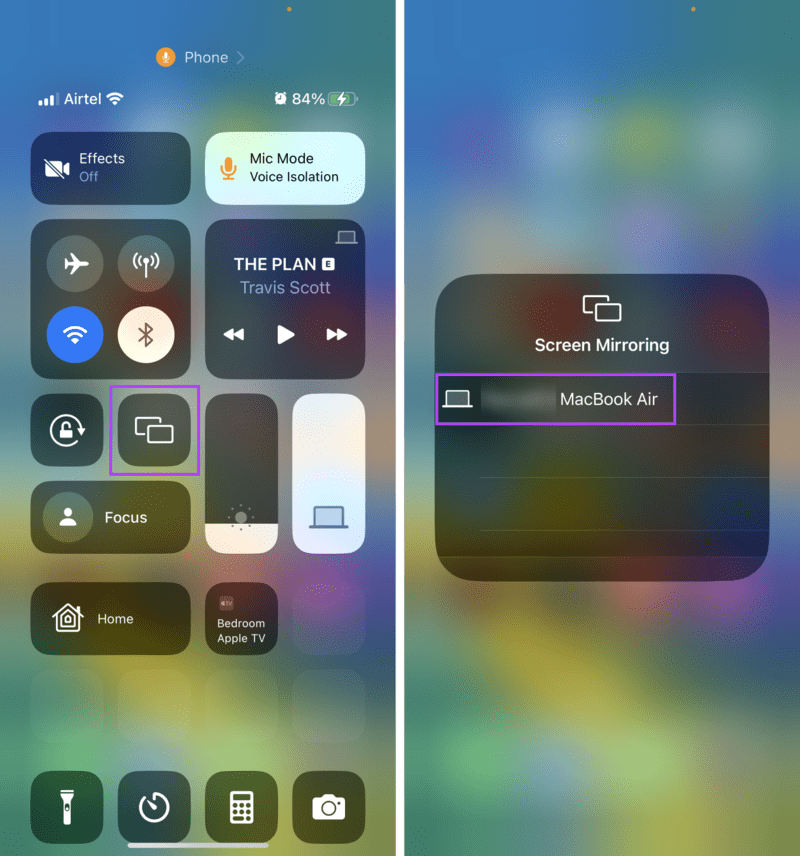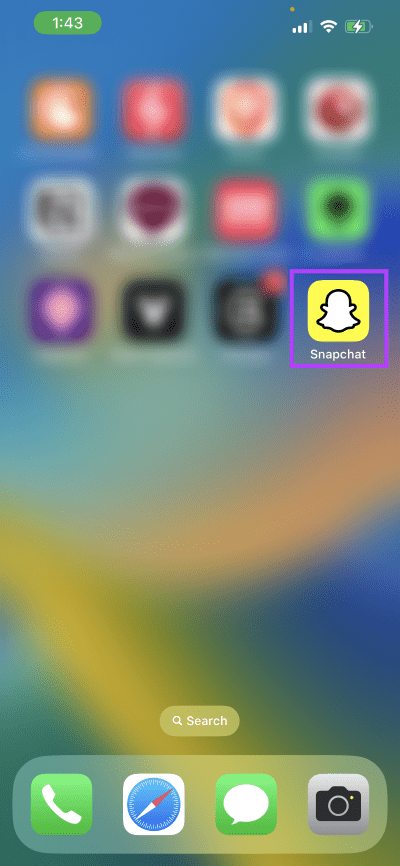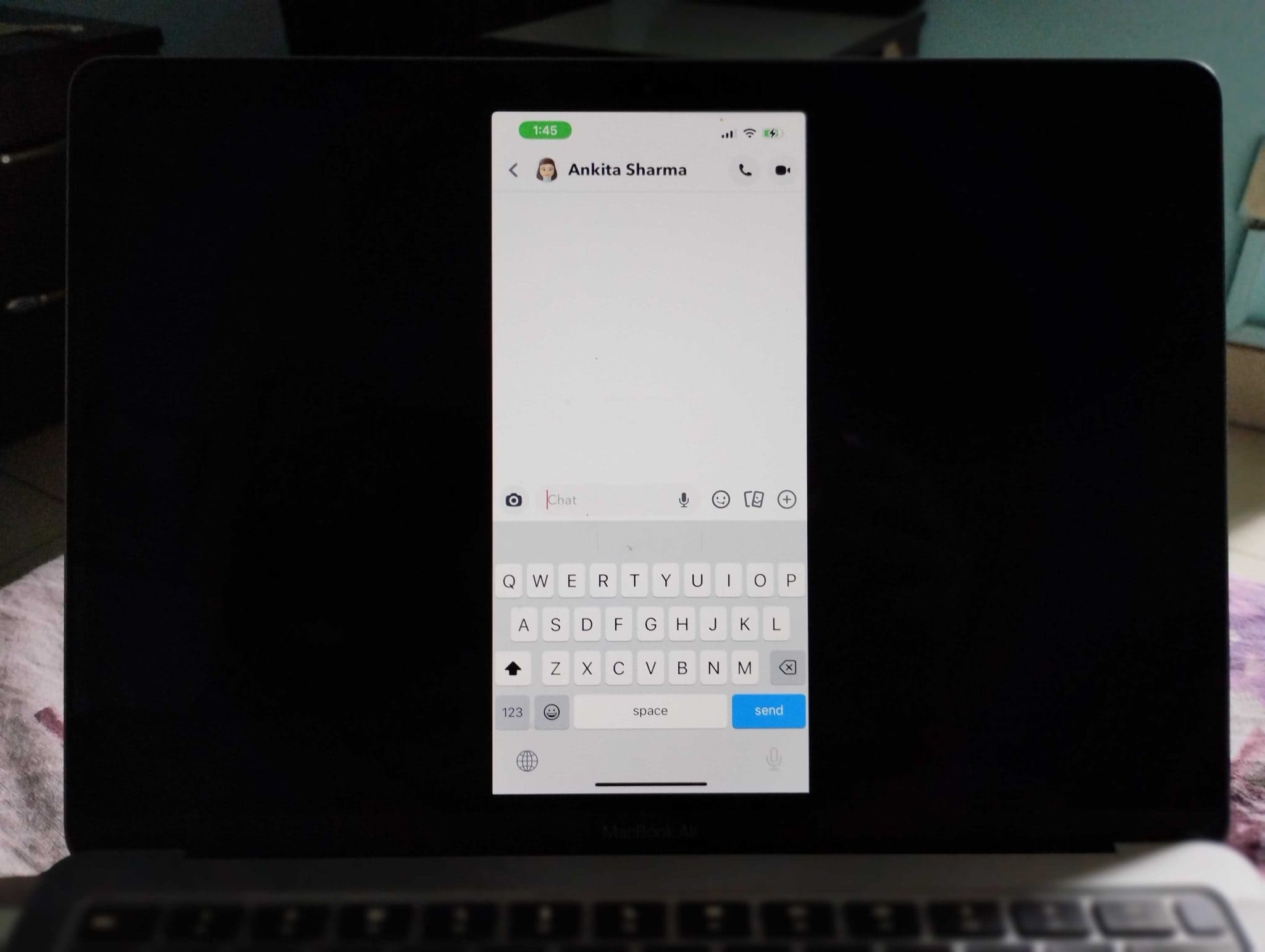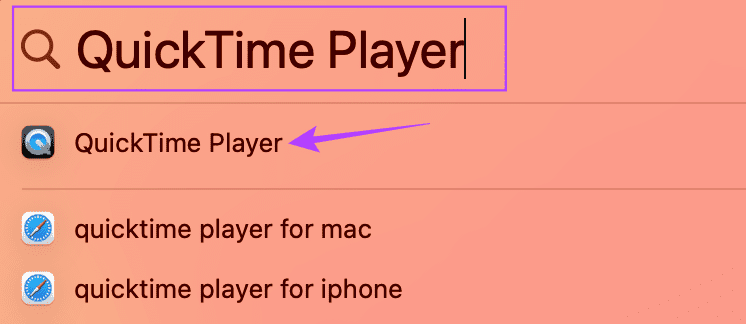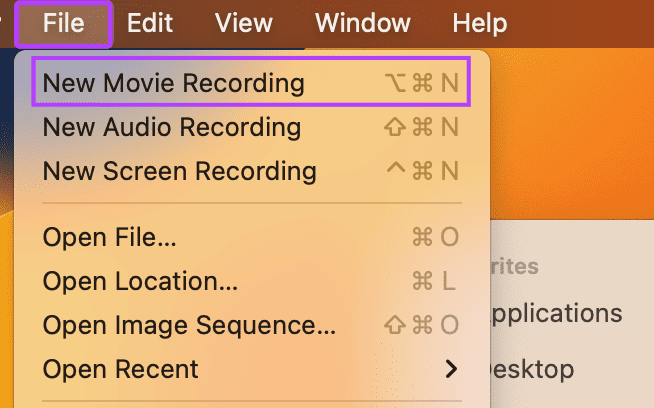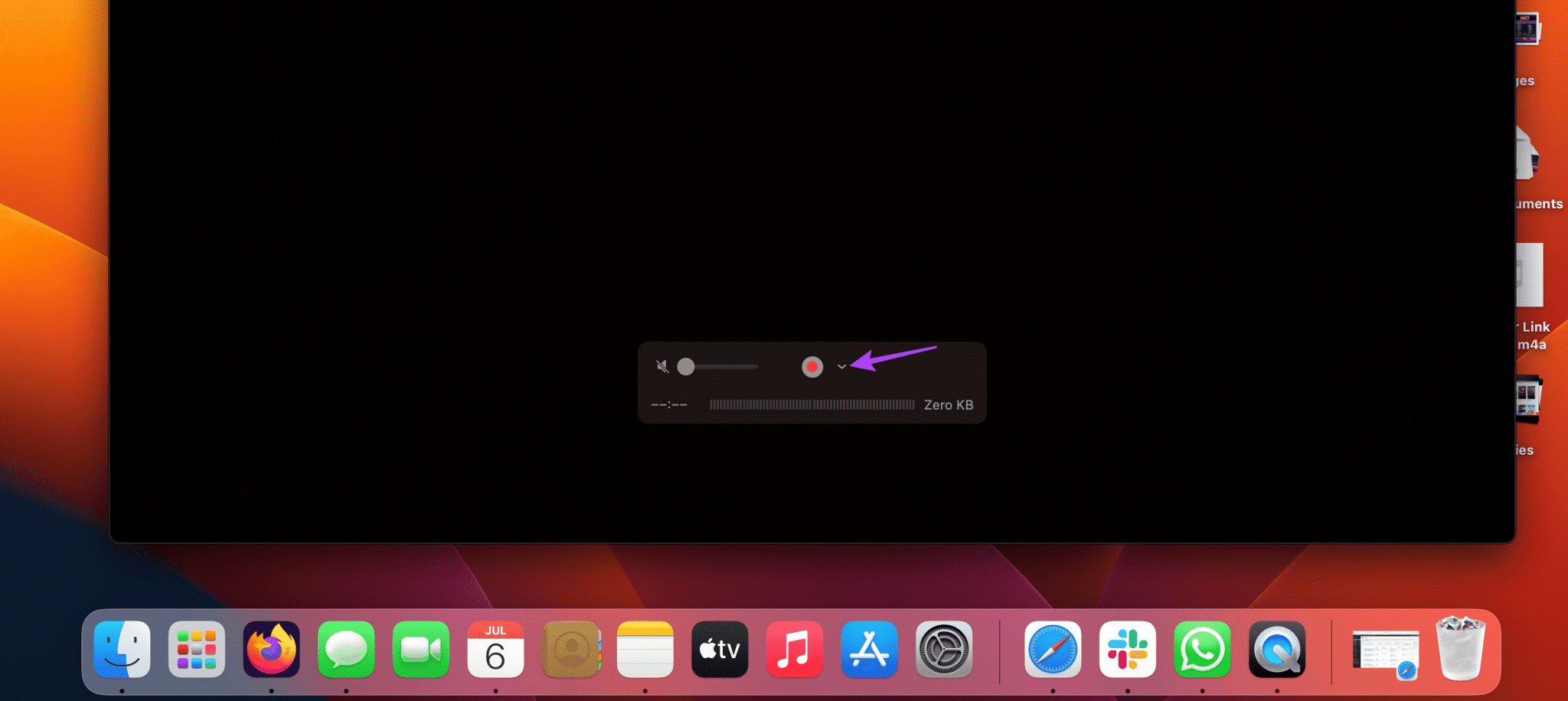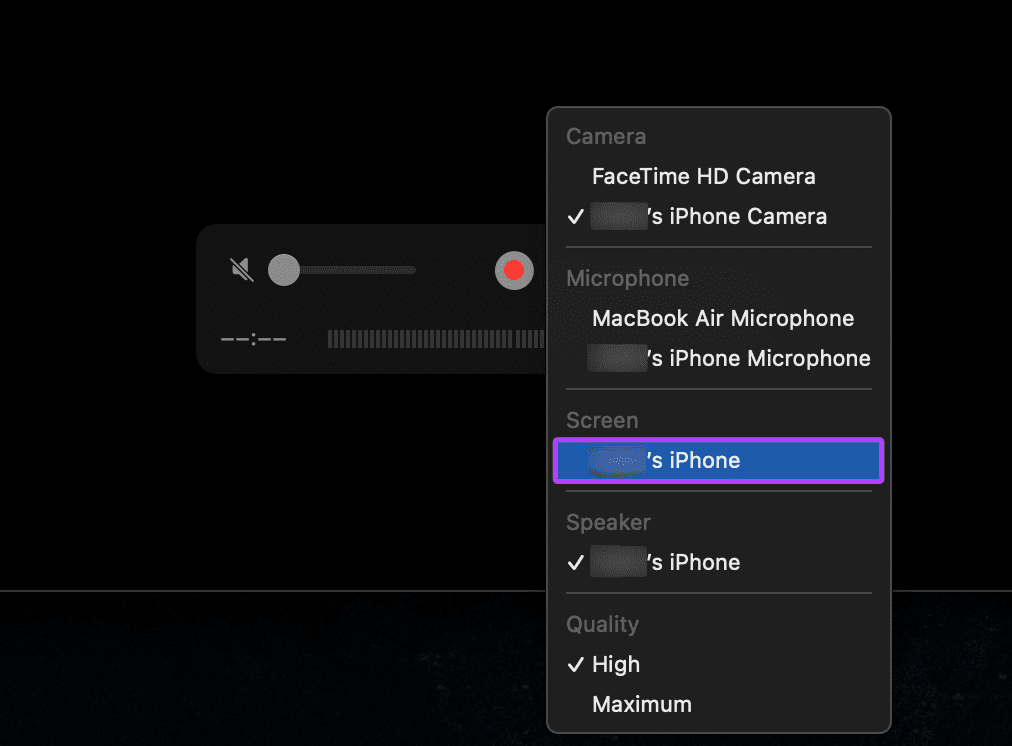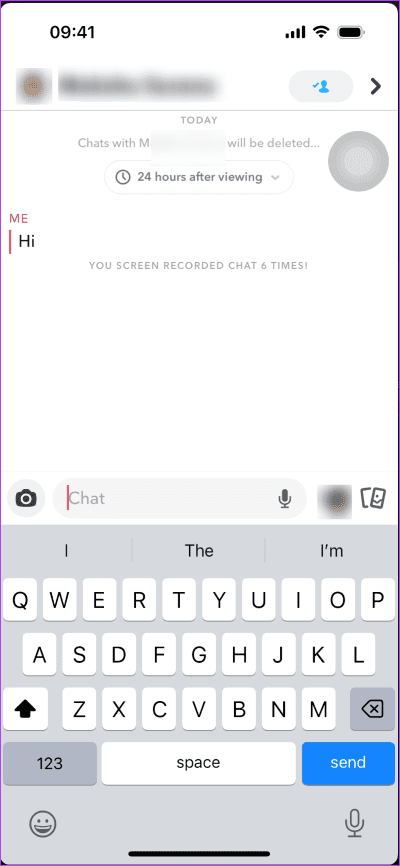아무도 모르게 Snapchat에서 비밀리에 스크린샷을 찍는 8가지 방법
Snaps를 통해 친구와 채팅하고, 스토리를 업로드하고, Snap 지도에서 공유하는 등의 기능은 Snapchat만의 고유한 기능입니다. 그러나 Snapchat은 채팅 스크린샷 찍기와 같은 다른 사람의 특정 계정 활동에 대해 사용자에게 알리는 것으로도 유명합니다. 하지만 그들이 모르게 Snapchat에서 스크린샷을 찍을 수 있는 방법이 있습니까? 알아 보자.
Snapchat이 스크린샷을 다른 사람에게 알리는 이유는 개인 정보 보호입니다. 활동 알림을 받으면 다른 사용자는 자신의 콘텐츠가 어떻게 저장되거나 공유되는지 확인할 수 있습니다. 그러나 계정이 공개된 경우 Snapchat 스토리 또는 Snap에 대한 스크린샷 알림을 받지 못할 수 있습니다.
Snapchat에서 몰래 스크린샷을 찍을 수 있는 8가지 쉬운 방법을 살펴보겠습니다.
1. 다른 폰으로 스크린샷 찍기
보낸 사람 모르게 Snap을 저장하는 가장 쉽고 번거롭지 않은 방법 중 하나는 다른 장치를 사용하여 사진을 찍는 것입니다. 이를 통해 모든 장치에서 스크린샷을 찍을 수 있습니다. 관련된 Snap을 열고 두 번째 장치에서 스크린샷을 찍기만 하면 됩니다. 이 방법의 유일한 제한 사항은 완료하는 데 두 개의 장치가 필요하다는 것입니다.
2. ANDROID SCREEN RECORDING을 사용하여 비밀리에 게임이나 스토리를 스크린샷합니다.
대부분의 Android 기기에는 기본 화면 녹화 앱이 함께 제공됩니다. 따라서 관련 Snap 또는 채팅을 열고 장치의 화면 녹화 앱을 사용하여 사용자에게 알리지 않고 페이지의 스크린샷을 찍으십시오. 그렇게 하려면 아래 단계를 따르십시오.
단계1 : 열다 Snapchat 그리고 누르다 채팅 아이콘입니다.
단계2 : 여기를 클릭하십시오 사용자 관련된.
3단계: 채팅창이 열리면 다음을 사용하십시오. 빠른 설정 화면 녹화를 켭니다.
팁: 할 빠른 설정 메뉴 편집 Android에서 화면 녹화 옵션을 찾을 수 없는 경우.
4 단계여기에서 미디어를 선택하고 녹음을 시작합니다.
단계5 : 일단 모두 캡쳐 스냅 관련, 클릭 중지 아이콘입니다.
녹화가 즉시 중지되고 스크린샷이 동영상으로 저장됩니다. 이제 이 비디오를 재생하고 장치의 기본 버튼을 사용하여 원하는 만큼 스크린샷을 찍으십시오.
3. Google 어시스턴트(ANDROID) 사용
Android의 Google 어시스턴트 앱은 미리 알림 설정, 앱 열기, 스크린샷 촬영과 같은 다양한 기능을 수행할 때 유용합니다. 그럼 구글 어시스턴트를 이용해 스냅챗에서 스냅샷이나 비밀대화를 하는 방법에 대해 간단히 알아보겠습니다.
단계1 : 다음에서 채팅창을 엽니다. Snapchat 비밀리에 스크린 샷을 찍고 싶은 것.
단계2 : 그런 다음 명령을 사용하십시오. OK 구글 Google 어시스턴트를 깨우는 음성.
팁: 이 가이드를 확인하세요. Ok Google 그것은 당신을 위해 작동하지 않습니다.
3단계: 이제 음성 명령을 사용하거나 "스크린샷 찍기” 그리고 누르다 시작하다.
명령이 실행되면 Android는 Snapchat 페이지의 스크린샷을 찍어 다른 사람과 공유할 수 있도록 합니다. 당신이 좋아하는 경우에, 당신은 할 수 있습니다 자신에게 사진 보내기 WhatsApp에서 원하는 대로 사용하세요.
4. 아이폰에서 비행 모드 사용
비행 모드에 있는 동안 iOS 장치는 즉시 다른 사용자에게 알리는 것을 중지하고 한 번 볼 수 있도록 흔적을 남깁니다. 비행기 모드를 비활성화합니다.
그러나이 방법을 테스트했을 때 실제로 Snapchat 스크린 샷 알림을 제거하고 스크린 샷을 찍은 직후 Snapchat iOS 앱을 삭제하여 다른 사용자에게 도달하지 않도록 할 수 있음을 발견했습니다.
다음은 이를 수행하는 방법에 대한 단계별 설명입니다. 스크린샷 알림을 받지 않으려면 제대로 팔로우했는지 확인하세요.
참고: Android 기기에서 이 방법을 테스트하는 동안 앱이 다시 설치되면 기기에서 스크린샷 알림을 보내는 것을 발견했습니다. 따라서 Android 사용자인 경우 이 방법을 사용하지 않는 것이 좋습니다.
단계1 : 앱 열기 Snapchat iOS로 이동하여 해당 채팅으로 이동합니다.
2 단계: 사용 비행기 모드를 켜는 제어 센터.
3단계: 자, 스냅 화면 캡처.
단계4 : 완료되면 Snapchat을 종료하고 앱을 길게 누릅니다.
단계5 : 여기를 클릭하십시오 애플리케이션을 제거합니다.
6단계: 클릭 앱 삭제 그런 다음 확인을 위해 다시 삭제합니다.
이렇게 하면 iOS 기기에서 Snapchat 앱이 삭제됩니다. 이제 비행기 모드를 끌 수 있습니다. 또한 Snapchat을 다시 설치하려면 아래 버튼을 누르십시오.
5. ANDROID에서 화면 미러링 기능 사용
캡처하는 동안 Android 기기 화면에서 직접 스크린샷, 다른 사용자에게 알림을 보내면 Android 장치를 Windows 또는 다른 장치에 미러링하여 이를 무시할 수 있습니다. 그런 다음 다른 장치의 스크린샷 캡처 도구를 사용하여 Snapchat에서 비밀리에 Snap 또는 채팅을 스크린샷합니다. 그렇게 하려면 아래 단계를 따르십시오.
주의 :
- 화면 미러링이 켜져 있어도 다른 장치에서 스크린샷을 찍을 수 있는지 확인하십시오.
- 두 장치가 동일한 네트워크 연결에 있는지 확인하십시오.
단계1 : Windows 시스템에서 키를 사용하십시오. 윈도우 + I 화이팅 설정.
단계2 : 여기에서 시스템으로 이동하여 "이 PC에 투사".
3단계: 딸깍 하는 소리 "이 컴퓨터에 표시하려면 Wireless Display 앱을 켜십시오."
4 단계: 이제 휴대폰에서 Smart View를 여는 빠른 설정.
단계5 : 그런 다음 장치 목록에서 컴퓨터를 클릭하십시오.
화면 미러링이 성공하면 Snapchat을 열고 Windows 키 + PrtSc를 사용하여 알림 걱정 없이 현재 열려 있는 페이지의 스크린샷을 찍습니다.
6. MAC으로 iPhone에서 비밀 스크린샷 찍기
Android 기기의 화면을 Windows PC에 미러링하는 것처럼 iPhone의 화면 공유 기능을 사용하여 iOS 기기의 화면을 Mac에 미러링할 수 있습니다. 그런 다음 알림에 대한 걱정 없이 Snapchat에서 원하는 만큼 스크린샷을 찍으세요. 방법은 다음과 같습니다.
참고: Mac이 없는 경우 iPhone 화면을 Windows PC로 미러링하는 방법은 다음과 같습니다.
단계1 : 장치 연결 iPhone AirPlay 또는 케이블을 사용하여 Mac에 연결합니다.
참고: AirPlay가 작동하려면 iPhone과 Mac이 동일한 Wi-Fi 네트워크에 연결되어 있는지 확인하십시오.
단계2 : 자, 열어 제어 센터 iPhone에서 아이콘을 탭합니다. 화면 미러링
3단계: 장치 선택 Mac 당신의 장치 화면 미러링.
단계4 : 이제 iPhone에서 Snapchat을 엽니다. Mac 화면에도 나타납니다.
단계5 : 관련 채팅 또는 Snap이 Mac 화면에 나타나면 명령 + 4 시프트 + Mac 키보드에서 스크린샷을 찍습니다.
그런 다음 Mac에서 스크린샷을 찾아 원하는 대로 사용합니다.
7. MAC에서 퀵타임 플레이어를 사용하여 IPHONE에서 스크리닝
Screen Mirroring을 사용하는 것 외에도 QuickTime Player를 사용하여 Mac을 사용하여 iPhone에서 Snapchat의 스크린샷을 찍을 수 있습니다. 그렇게 하려면 아래 단계를 따르십시오.
단계1 : 케이블을 사용하여 iPhone을 Mac에 연결합니다. 메시지가 표시되면 필요한 권한을 부여합니다.
단계2 : 그런 다음 Spotlight 검색을 사용하여 Mac에서 QuickTime Player를 엽니다.
3단계로: 메뉴 옵션을 설정하고 다음으로 이동합니다. 파일 , 클릭 "새로운 영화 악보".
단계4 : 창이 열리면 클릭 화살 버튼 옆의 아래쪽(쉐브론 기호) 레지스터.
단계5 : 여기에서 선택 iPhone 화면 아래.
참고: 옵션에서 iPhone을 찾을 수 없는 경우 장치를 다시 시작하고 다시 확인하십시오. 장치가 최신 상태인지 확인하십시오.
6단계: iPhone에서 Snapchat을 열고 관련 Snap 또는 Chat으로 이동합니다. 이것은 Mac 화면에도 반영되어야 합니다.
단계7 : 이제 바로 가기를 사용하십시오. 명령 + 4 시프트 + Mac에서 스크린샷을 찍으세요.
이렇게 하면 보낸 사람이 Mac에서 알지 못하는 사이에 Snap을 저장할 수 있습니다.
8. 예고 없이 타사 앱을 사용하여 SNAP 저장(Android)
Snapchat Android 앱에서 보낸 사람이 모르게 Snap 또는 Chat을 저장할 수 있는 또 다른 방법은 다음과 같은 타사 앱을 사용하는 것입니다. 비공개 스크린샷. 그러나 현재 세션의 응용 프로그램 데이터와 개인 정보까지 수집할 수 있으므로 모든 종류의 타사 응용 프로그램을 사용할 때는 항상 주의하는 것이 좋습니다. 또한 향후 Snapchat 앱 업데이트로 인해 타사 앱도 제한될 수 있습니다.
ANDROID 및 IOS에서 Snapchat 사용에 대한 질문 및 답변
1. Snapchat 녹음 버튼을 누르지 않고 녹음할 수 있나요?
다음과 같은 Snapchat의 내장 기능을 사용할 수 있습니다. 버튼을 누르지 않고 Snapchat에 녹음할 수 있도록 녹음 및 타이머 잠금. 또한 iPhone을 사용하는 경우 iOS의 제스처 기능을 사용하여 Snapchat에서 핸즈프리로 녹음하세요.
2. Snapchat에서 Snap을 어떻게 삭제하거나 취소합니까?
채팅, 스토리, 추억, 스냅 지도로 이동하여 관련 스냅을 개별적으로 삭제합니다. 또한 다른 사용자에게 알리고 싶지 않은 경우 Snapchat 계정을 삭제해야 할 수 있습니다. 자세한 내용은 방법 자습서를 참조하십시오. Snapchat에서 스냅을 삭제하십시오.
비밀 스크린샷 스크린샷
상대방에게 방송하지 않고 스크린샷을 찍고 싶을 때가 있습니다. 따라서 이 기사가 Snapchat에서 몰래 스크린샷을 찍는 방법을 이해하는 데 도움이 되었기를 바랍니다. 하지만 아무도 모르게 스크린샷을 찍는 것은 결국 그들의 신뢰와 개인정보를 침해하게 되므로 위급한 상황에서만 이러한 방법을 사용하시기 바랍니다.